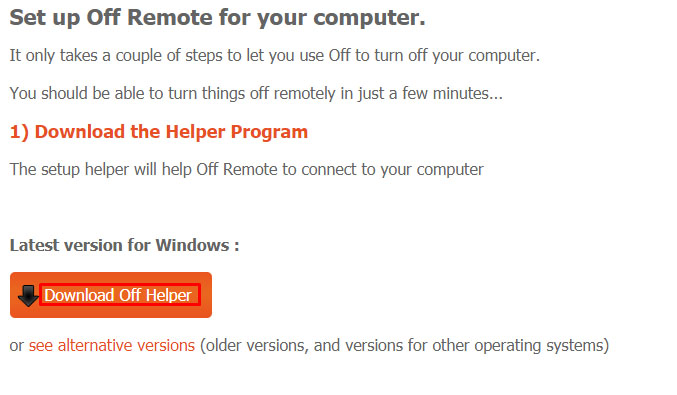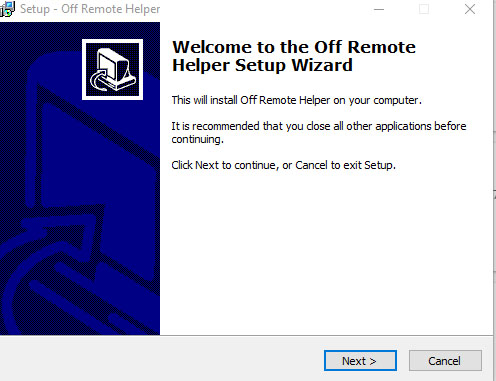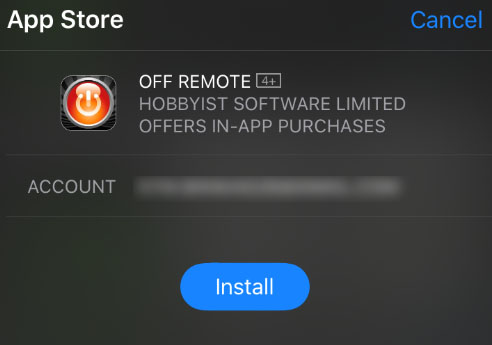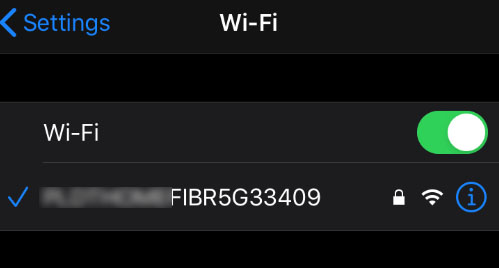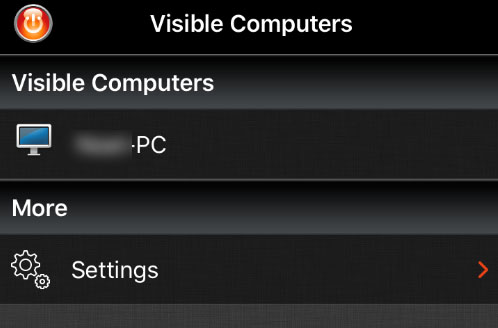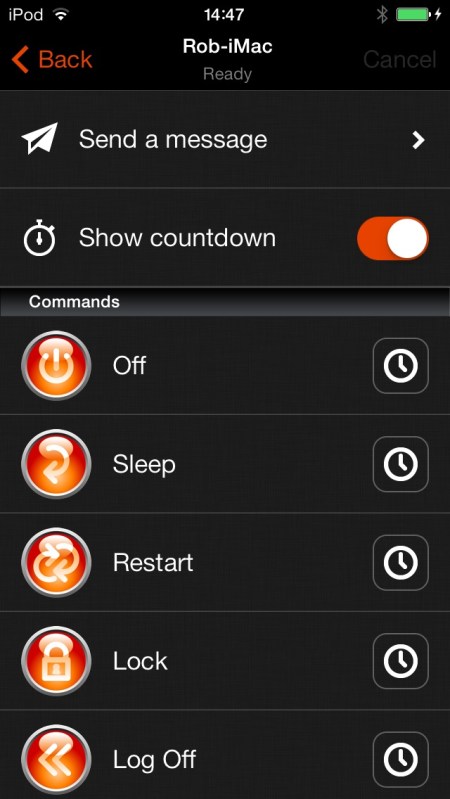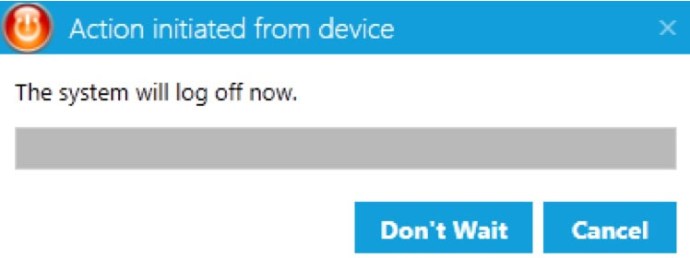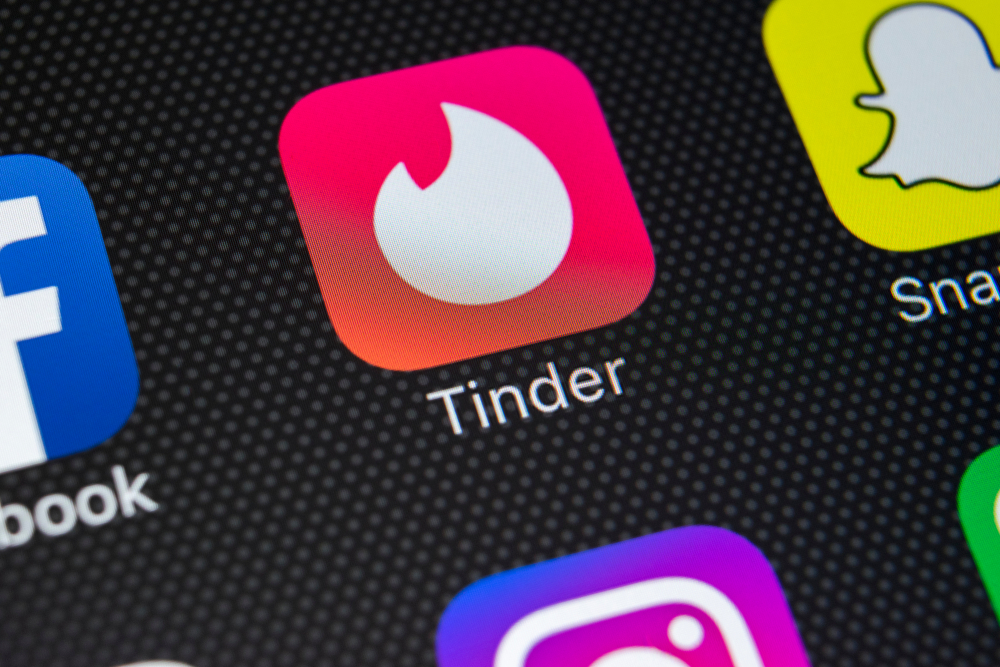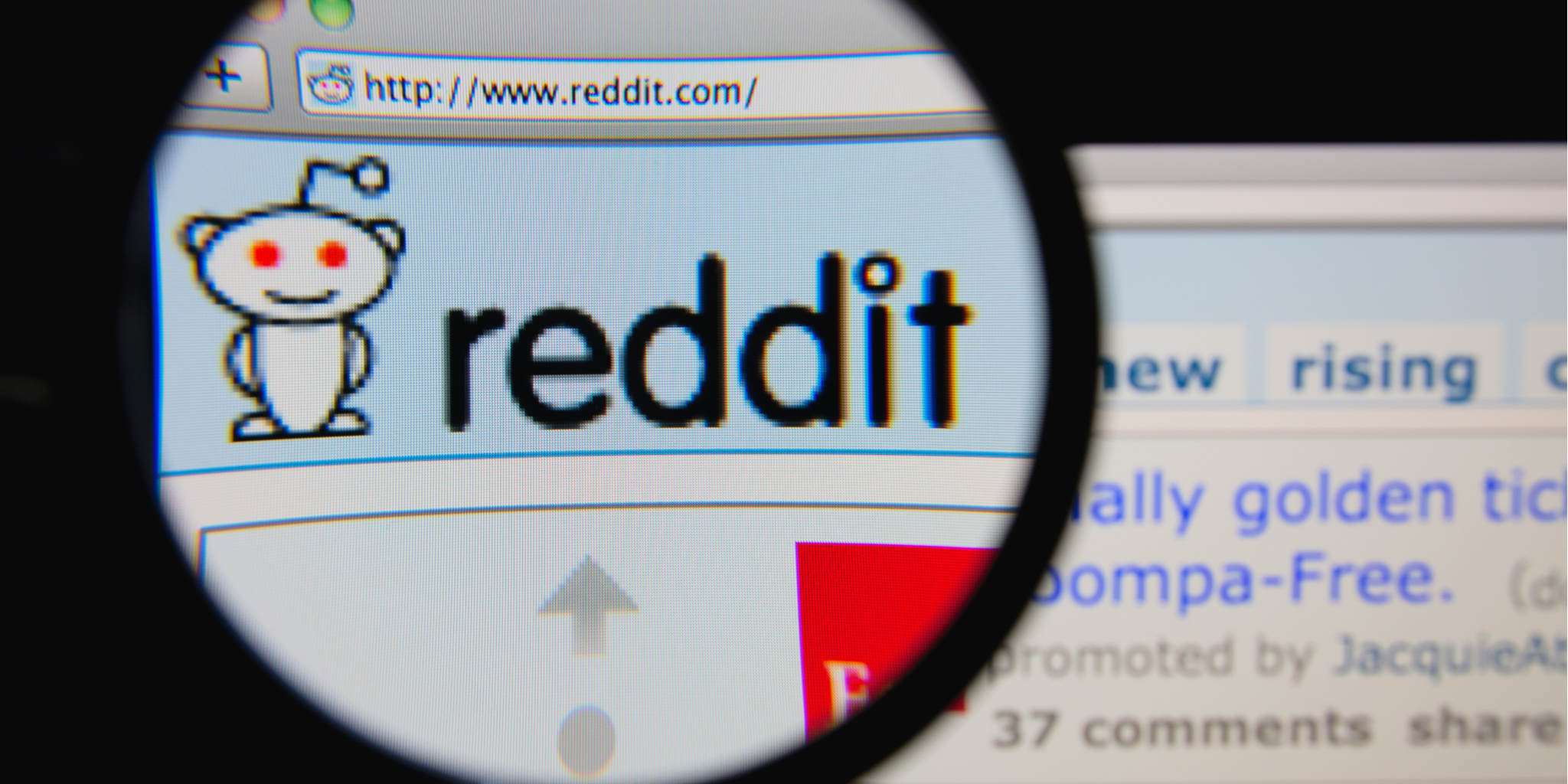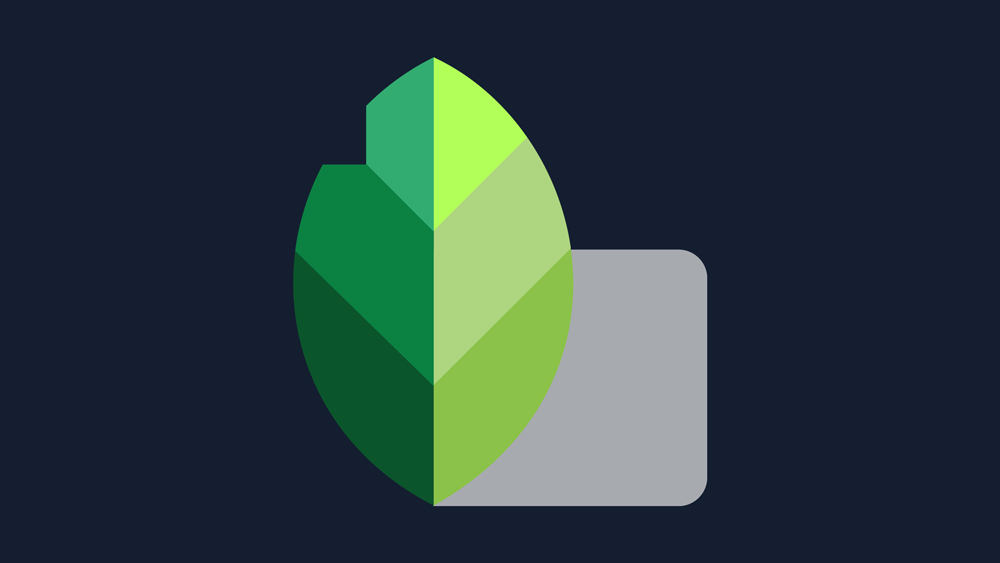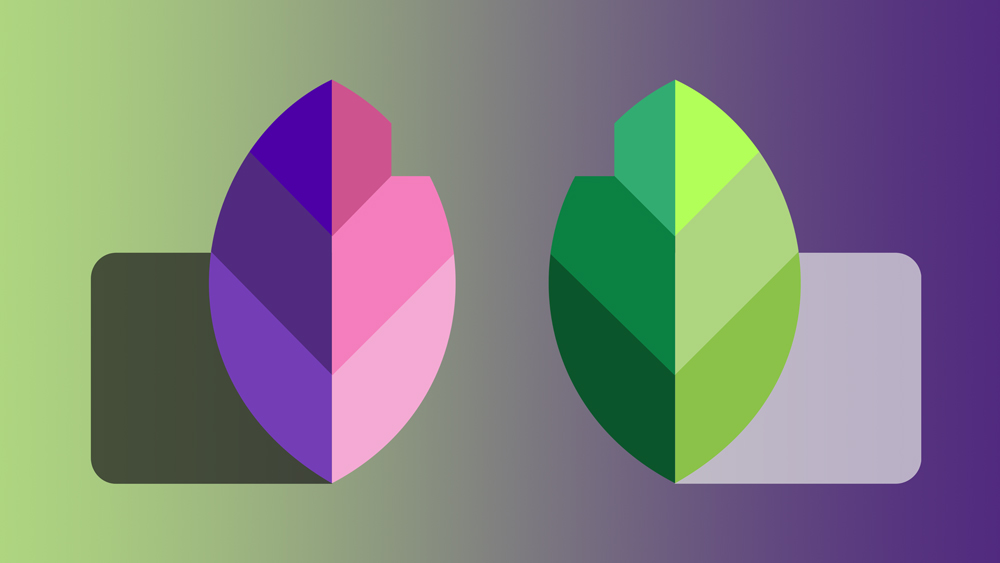À l'aide de certaines applications, vous pouvez utiliser votre iPhone comme télécommande pour votre PC. Ainsi, lorsque vous oubliez d'éteindre votre ordinateur manuellement, vous pouvez demander à votre iPhone de le faire pour vous.

Ceci est utile si vous souhaitez économiser de l'énergie ou mettre votre appareil en mode veille, mais que vous partez et que vous n'avez pas le temps de le faire manuellement. Lorsque vous connectez vos appareils, vous pourrez éteindre votre ordinateur depuis n'importe quelle pièce de la maison ou même de votre jardin, en fonction de la force de votre signal Wi-Fi.
Comment éteindre un PC avec un iPhone
Pour contrôler votre ordinateur avec un iPhone, vous devez d'abord les connecter. Pour cela, vous devrez télécharger des applications qui connectent des appareils partageant le même réseau. Vous pouvez le faire en quelques étapes.

- Accédez au site Web Remote Off sur votre PC.

- Cliquez sur « Télécharger hors Helper ».
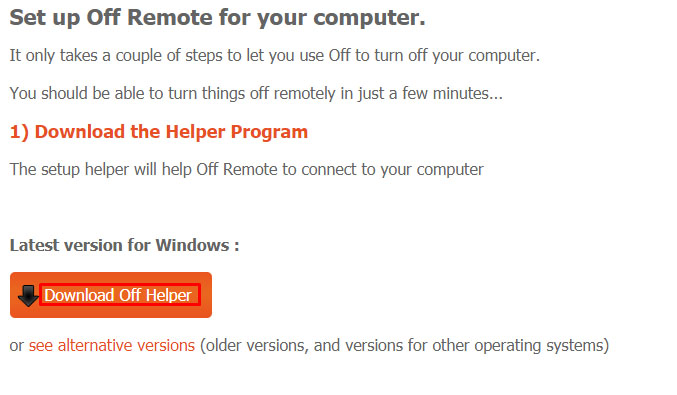
- Une fois téléchargé, lancez-le et installez-le. Cela ne devrait pas être compliqué car il n'y a rien à configurer.
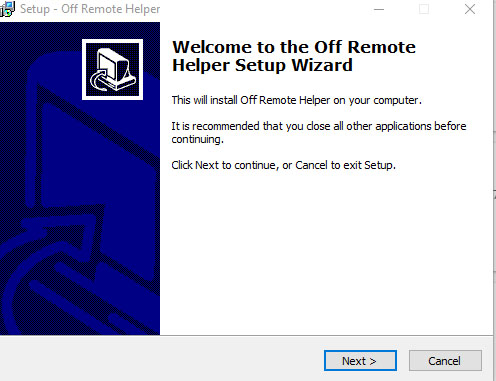
- Sur votre iPhone, téléchargez Off Remote. Il existe une version gratuite et une version payante.
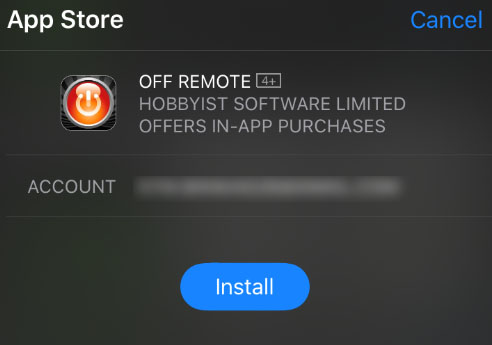
- Assurez-vous que votre ordinateur et votre iPhone sont connectés au même réseau (votre réseau Wi-Fi domestique par exemple). Si les appareils ne partagent pas de réseau, ils ne pourront pas interagir.
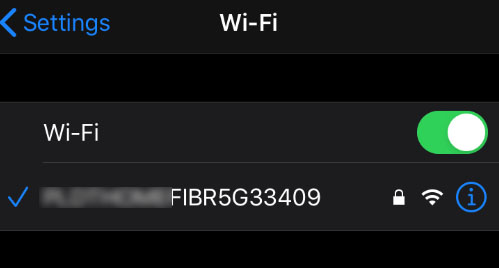
- Si les applications Remote Off/Off Remote s'exécutent sur vos deux appareils, votre iPhone trouvera votre ordinateur dans la section "Ordinateurs visibles" à gauche.
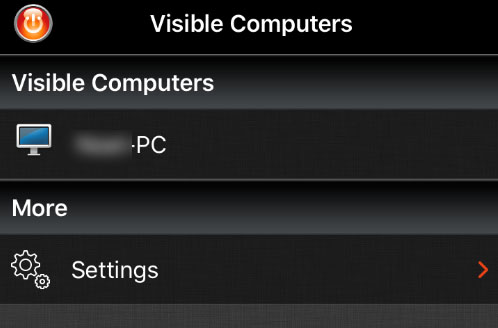
- Sélectionnez votre ordinateur.

- Vous devriez voir ces commandes : Arrêter, Verrouiller, Redémarrer, Veille, Hibernation. Choisissez-en un.
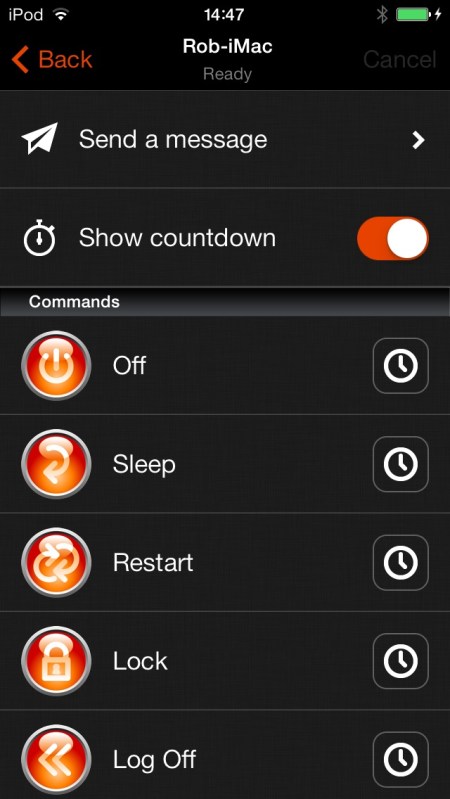
- Il y aura un compte à rebours de quelques secondes avant que l'application n'exécute la commande. Il existe également une option pour désactiver le compte à rebours.
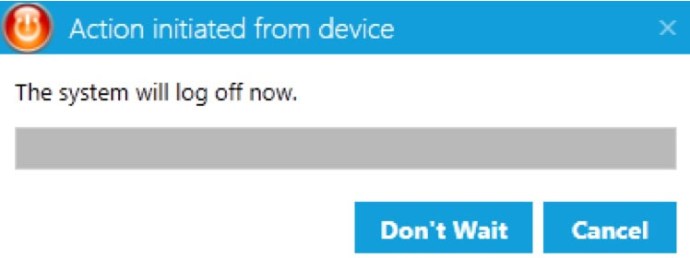
Avec cette configuration simple, vous aurez un moyen pratique de contrôler tous les ordinateurs de votre réseau domestique et de les éteindre si nécessaire.
Applications pour d'autres fonctions à distance
En plus de l'utiliser pour éteindre votre ordinateur, vous pouvez également utiliser votre iPhone comme télécommande PC pour diverses autres commandes. Voici quelques autres applications utiles qui peuvent étendre les fonctionnalités de votre iPhone.
Souris à distance

Remote Mouse est une excellente application qui transforme votre iPhone en une souris et un clavier sans fil portables pour votre Windows ou Mac. Il prend également en charge différents lecteurs et plug-ins.
Avec cette application, vous pouvez augmenter ou baisser le volume sur iTunes, VLC ou Windows Media Player. Si vous faites une présentation, vous pouvez utiliser votre iPhone pour modifier les diapositives, car l'application est également compatible avec PowerPoint.
En outre, vous pouvez également utiliser cette application pour éteindre ou redémarrer votre ordinateur à distance. Donc, si vous voulez avoir plus de fonctionnalités que simplement contrôler les paramètres d'alimentation de votre ordinateur, cette application devrait vous rendre heureux.
Obtenir RemoteMouse
TeamViewer

Voici une autre application puissante qui transforme l'écran de votre ordinateur pour qu'il s'adapte à la paume de votre main. Il prend en charge les systèmes Windows et Mac. Vous pouvez contrôler à distance toutes les options de votre ordinateur et accéder à tous vos documents et aux applications installées sur votre bureau. L'interface est fluide et il est facile de naviguer.
TeamViewer vous permet de déplacer des fichiers dans les deux sens. Donc, si vous avez besoin rapidement de quelque chose de votre ordinateur, accédez-le simplement avec TeamViewer et envoyez-le sur votre téléphone. Et si vous souhaitez déplacer un fichier de votre téléphone vers votre ordinateur, vous pouvez le faire sans fil en quelques secondes. En plus de tout cela, vous pouvez lire le contenu audio et vidéo de votre ordinateur sur votre iPhone.
Obtenez TeamViewer
Visionneuse VNC

- VNC Viewer est similaire à TeamViewer en ce sens qu'il vous permet de vous connecter à votre ordinateur à partir de votre téléphone et d'obtenir l'intégralité de votre interface de bureau. Vous pouvez ensuite prendre le contrôle de votre souris ou de votre clavier et faire de votre iPhone un périphérique proxy. Cela peut vous aider lorsque vous devez vérifier quelque chose sur votre ordinateur ou accéder rapidement à certains fichiers.
- Ce programme utilise le cryptage pour protéger votre session contre les attaques malveillantes. Pour cette raison, vous devrez utiliser le mot de passe de votre ordinateur pour accéder à votre bureau. Bien que cela ajoute quelques étapes au processus, au moins vous n'aurez pas à vous soucier de la sécurité de vos données.
Obtenir la visionneuse VNC
Bureau à distance Chrome

Si vous recherchez une application similaire développée par Google, procurez-vous Chrome Remote Desktop. Il ne diffère pas beaucoup des autres choix car il vous permet d'accéder à votre ordinateur depuis votre iPhone. Il vous suffit d'installer l'application sur vos deux appareils, de configurer la connexion et vous pouvez accéder à votre bureau à tout moment.
La particularité de Chrome Remote Desktop est la fluidité du défilement et du zoom. Si vous voulez une expérience sans effort tout en naviguant sur votre bureau, cette application est la vraie affaire.
Obtenez le bureau à distance Chrome
Questions fréquemment posées
Que puis-je faire si j'ai besoin d'arrêter plusieurs PC ?
Si vous avez tout un système de PC que vous devez arrêter, vous pouvez toujours utiliser les méthodes ci-dessus, mais il est beaucoup plus simple de le faire à partir d'un autre PC.
Cela vous permettra d'arrêter plusieurs PC à la fois tant que vous êtes sur le même réseau. Vous pouvez même envoyer un message pour informer l'utilisateur que son ordinateur est sur le point de s'éteindre.
Utilisez le raccourci clavier Win + R et tapez « services.msc », puis appuyez sur Entrée. Double-cliquez sur « Registre distant » et remplacez « Désactivé » par « Automatique » sous Type de démarrage. Vous devrez le faire pour chaque PC sur le réseau.

- Vous devrez peut-être accéder au pare-feu sur votre ordinateur et définir des autorisations pour que cela prenne effet. Tapez « Pare-feu » dans la barre de recherche, cliquez sur « Autoriser un programme ou une fonctionnalité via le pare-feu Windows », puis cliquez sur « Modifier les paramètres ». Localisez Windows Management Instrumentation (WMI) et cochez la case pour l'appliquer.
Retournez sur votre PC et ouvrez l'invite de commande. Tapez « shutdown /i » (sans les guillemets). Ajoutez les noms des ordinateurs du réseau que vous souhaitez arrêter.
Partagez vos choix
Quelle(s) application(s) utilisez-vous pour accéder à distance à votre ordinateur depuis votre iPhone ? Partagez vos choix dans les commentaires ci-dessous!